Yoink
高效文件管理工具
Yoink是一款专为macOS设计的高效文件管理工具,旨在简化和优化文件在不同窗口、应用程序、空间及全屏应用之间的拖放操作。以下是Yoink的主要功能和特点:
- 拖放操作:当用户开始拖动文件时,Yoink会在屏幕边缘显示一个小窗口,用户可以轻松地将文件拖入该窗口,从而避免了因屏幕尺寸限制而带来的不便。
- 文件管理:Yoink提供了一个“架子”,用于存储用户需要移动或复制的文件和应用内容。这些文件可以随时被拖出并放置到目标位置,类似于Finder的功能。
- 多任务处理:Yoink支持同时处理多个文件,用户可以一次性拖入多个文件,它们会自动堆叠成一个“包”,方便一起移动或拆分。
- 自定义设置:用户可以根据个人需求调整Yoink的显示位置、大小、透明度等参数,甚至可以选择是否显示Yoink图标或快捷键。
- 剪贴板历史记录:Yoink还支持剪贴板历史记录功能,用户可以保存之前复制的内容,并通过快捷键快速访问和重新粘贴。
- 与其他macOS功能的集成:Yoink与macOS系统服务、Quick Action、Share扩展、Handoff和Continuity Camera等功能紧密集成,使用户能够更高效地在不同设备间传输文件。
Yoink是一款功能强大且易于使用的工具,特别适合那些需要频繁在多个窗口之间移动文件的用户。它不仅提高了工作效率,还通过高度的自定义选项满足了用户的个性化需求。
常见问题
运行终端.app,执行sudo xattr -rc /Applications/xxx.app,路径改成安装包的路径;完成后再次打开应用程序,你会看到一个信息确认框,大意是提示运行该程序有风险,点击「打开」即可。
按住 Control 键,鼠标单击该软件,在弹出的菜单中选择 打开;或 鼠标右键 点击该软件,选择「显示包内容」,然后进入 Contents → MacOS → 按住 Control + 鼠标左键单击此目录中与该软件同名的 Unix 可执行程序; 以上操作过后,该软件会加入 macOS 内置的安全设置白名单中,下次就可以正常从启动台运行。
打开:偏好设置 → 隐私与安全性 → 安全性;选择任何来源
没有任何来源选项?
运行终端.app,执行下面代码:
- 如果是 macOS 10.12 ~ 10.15.7:
sudo spctl --master-disable - 如果是 macOS 11.0 及以上版本系统:
sudo spctl --global-disable
- 首先选择与自己macOS系统对应的版本,比如电脑芯片、版本等。
- 多个破解版本存在建议使用TNT版,安装简单方便,其他的都有点复杂,对于小白用户来说有点困难。
- 100M以内的文件在蓝筹云里,下载速度还可以。大于100M的分别在百度网盘和阿里云盘;百度网盘限速严重,因此建议使用阿里网盘。
本站前期的部分安装包需要密码,请尝试输入hellomac.cc。后面逐渐取消密码设置。
如何关闭 SIP?关闭后有什么影响??
SIP 指的是 System Integrity Protection,即系统完整性保护。这是一个用于保护 macOS 系统文件不被篡改的安全机制,自 macOS 10.11 开始引入。当 SIP 被关闭后,macOS 会面临一定的安全风险,如果你的数据非常重要则请谨慎关闭,风险自担。
如何关闭 SIP?
首先进入回复模式:
- 英特尔机型:重启,当屏幕彻底变黑后,赶快按住 Command + R 键,直到屏幕上出现苹果标志。如果之前没有进入过这个模式,macOS 可能需要下载一些数据,当下载完成后,macOS 将自动进入恢复模式,即 Recovery。
- M1/M2(Apple Silicon):Mac 处于关机状态时,按住电源按钮大约 10 秒直到屏幕亮起,然后转到“选项”(Options),可能需要输入系统密码。
在终端.app中运行:csrutil disable
重启!
hellomac.cc。下载后请删除文件后缀.docx!
- v3.6.101
- 破解版
- MacKed
- 20.41 MB
- 中文简体
- macOS 10.12 Sierra
- x86(64-bit) ARM
- 系统增强
- Matthias Gansrigler
- 1007
- 8560
- 2025-08-05


Paletro
高效命令面板助手

WindowSwitcher
应用窗口切换与管理工具

Command-Tab Plus
应用切换增强工具

ActiveDock
具有自定义功能的Dock的替代品
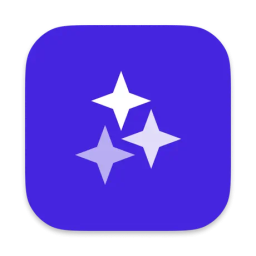
Sparkle AI
AI自动化整理Mac文件






1 条评论
万修者
2025.05.27 13:42:11 1#webmaster
2025.05.27 17:51:27万修者
2025.05.28 09:20:57